Өнөөдөр бид Google Chrome хөтчийн таб эсвэл бүх ширээний компьютерийг Windows компьютерээс ТВ рүү хэрхэн дамжуулахыг танд хэлэх болно. Надад итгээрэй, энэ нь маш энгийн.
Бүх тохиргоо, туршилтыг зөөврийн компьютер дээр хийсэн Huawei MateBook 14s, үүнийг төлөөлөгчийн зүгээс эелдэг байдлаар өгсөн Huawei Украинд.
Хэрэв та Windows 10/11 зөөврийн компьютер дээрээ Google Chrome хөтчийг ашиглавал ямар ч таб, вэбсайт болон бусад контентыг гэрийн ТВ рүүгээ дамжуулах боломжтой болж байна. Үүний тулд хяналтан дор ажиллах шаардлагатай Android ТВ эсвэл Google TV (хэдийгээр эдгээр нь бараг ижил зүйл боловч) таны компьютер болон ТВ нь ижил Wi-Fi сүлжээнд холбогдсон байх ёстой. Үүнээс гадна Google Chrome хөтчийг хамгийн сүүлийн хувилбар болгон шинэчлэх шаардлагатай.
Google Chrome хөтчийн табыг хэрхэн дамжуулах вэ
Google Chrome хөтчөөс сонгосон табыг ТВ дэлгэц рүү дамжуулахын тулд дараах алхмуудыг дагана уу:
- Зөөврийн компьютер дээрээ Google Chrome хөтчийг эхлүүлнэ үү.
2. Табыг нээнэ үү. Миний жишээнд энэ бол манай вэбсайтын хуудас юм.
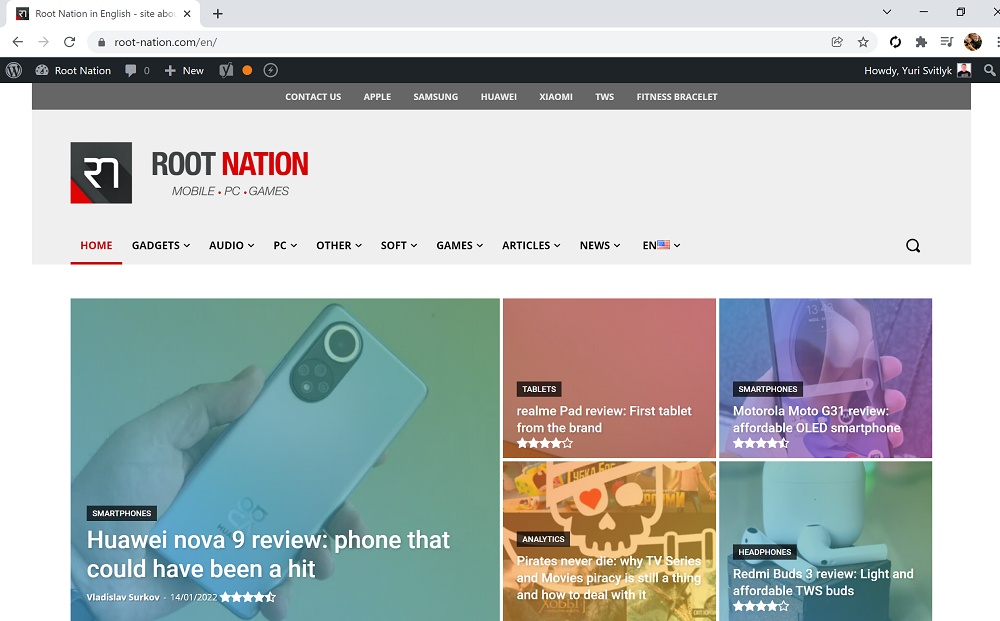 3. Баруун дээд буланд байрлах гурван цэг дээр дарж сонголтыг ол Өргөн нэвтрүүлэг.
3. Баруун дээд буланд байрлах гурван цэг дээр дарж сонголтыг ол Өргөн нэвтрүүлэг.
Таныг Google Chrome-г анх эхлүүлэхэд энэ нь таны Wi-Fi сүлжээг холбогдох боломжтой төхөөрөмжүүдээ хайж олох болно. ТВ-ээ сонго. Тогтвортой холболт хэдхэн секундын дотор шууд утгаараа бий болно.
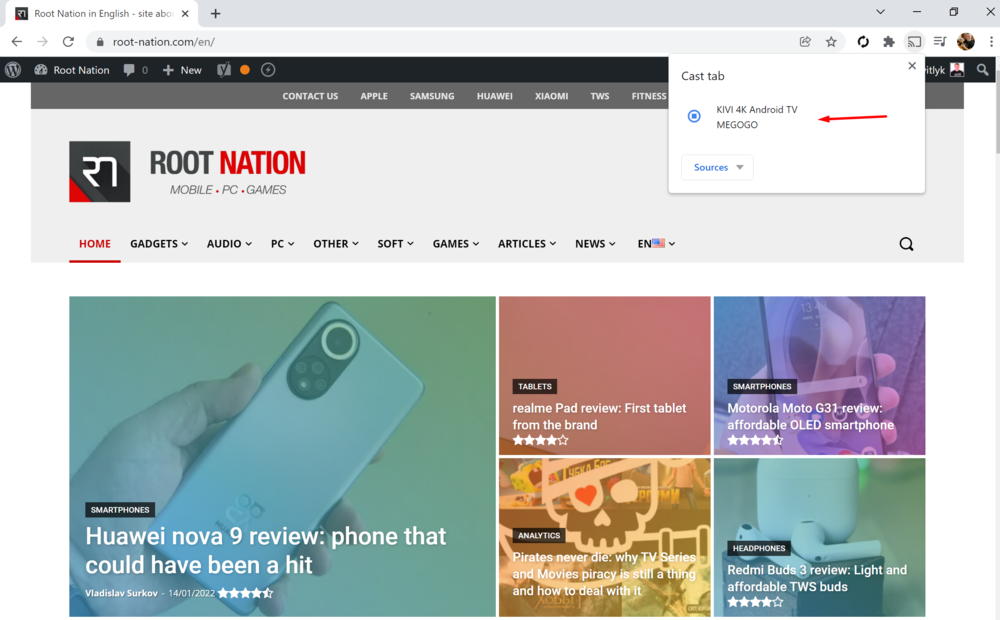
4. Сонголт дотор доор Эх сурвалж сонгох Нэвтрүүлгийн табын контент. (Миний зурагтын дэлгэцэн дээр KIVI 50U710KB миний хөтөчийн табын агуулга гарч ирэв).
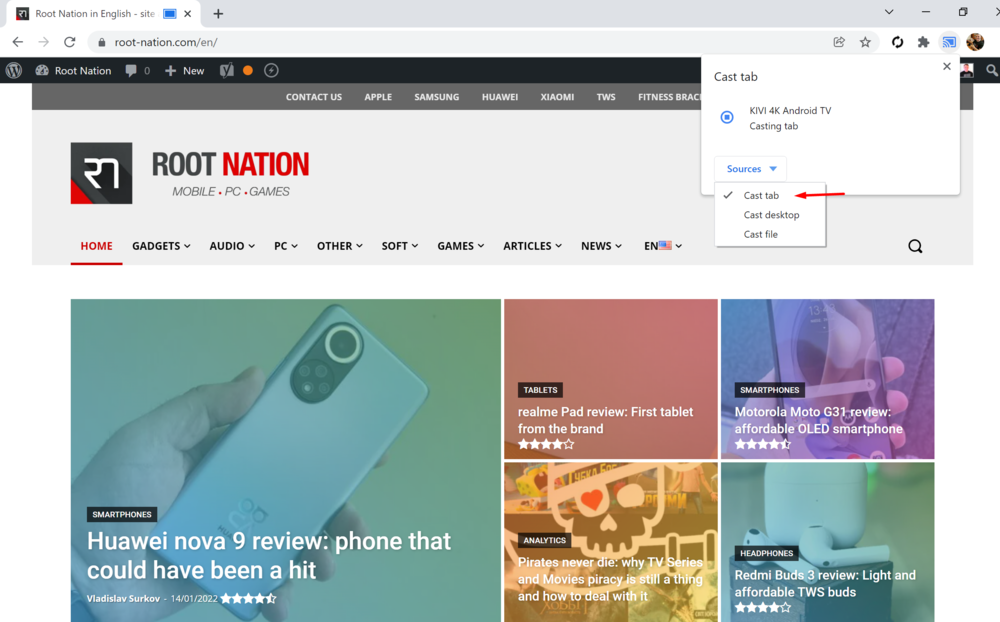
5. Нэвтрүүлгээ дуусгахыг хүсвэл хаягийн талбарын баруун талд байгаа дүрс дээр дарна уу Chromecast мөн нэвтрүүлэг зогсох болно.
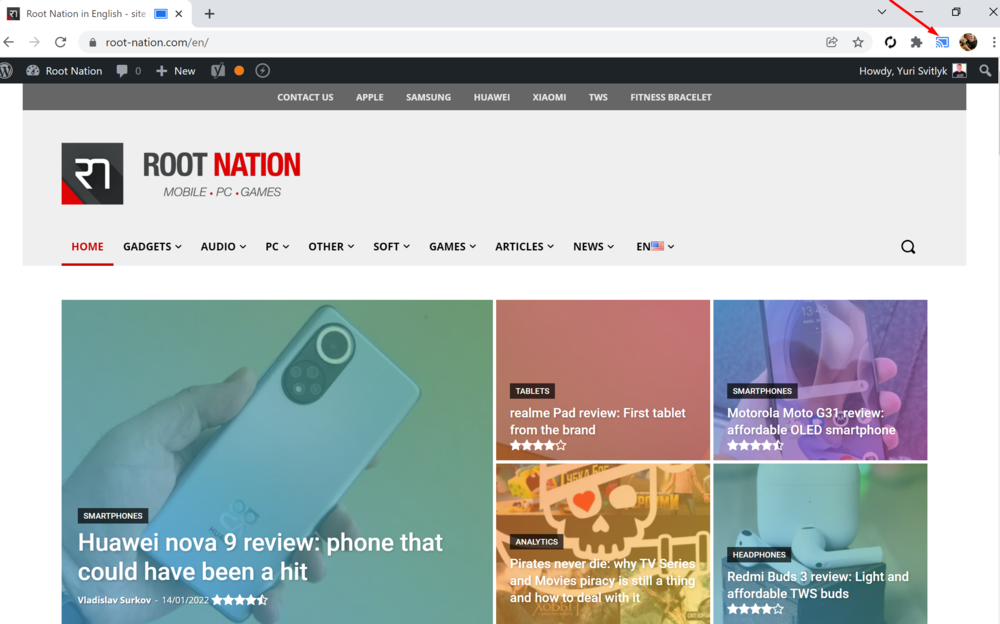
Мөн уншина уу: KIVI 50U710KB ТВ тойм: 4K, Android ТВ болон KIVI Media
Бид таны компьютерийн дэлгэцийг цацдаг
Chrome хөтчийн тусламжтайгаар та Windows үйлдлийн системтэй компьютерийнхээ дэлгэцийг бүхэлд нь зурагтынхаа дэлгэц дээр харуулах боломжтой. Уг процедур нь өмнөхтэй бараг ижил байна:
1. Зөөврийн компьютер дээрээ Google Chrome хөтчийг эхлүүлнэ үү.

2. Баруун дээд буланд байрлах гурван цэг дээр дарж сонголтыг нээнэ үү Өргөн нэвтрүүлэг.

3. ТВ-ээ дахин сонгоно уу. Тогтвортой холболт хэдхэн секундын дотор шууд утгаараа бий болно.

4. Сонголт руу очно уу Эх сурвалж мөн сонгох Ширээний контентыг цацах. Хэдэн секундын дараа Windows 10/11 төхөөрөмж дээрх ширээний контент ТВ-ийн дэлгэц дээр гарч ирнэ.
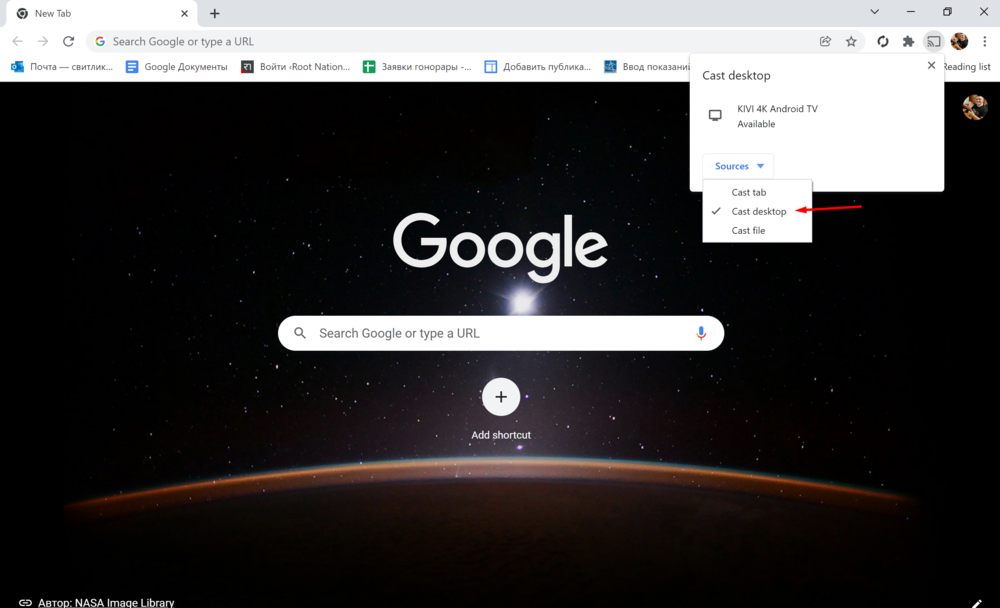
5. Дахин дамжуулалт дуусахад хаягийн мөрний баруун талд байгаа дүрс дээр дарна уу Chromecast мөн нэвтрүүлэг зогсох болно.
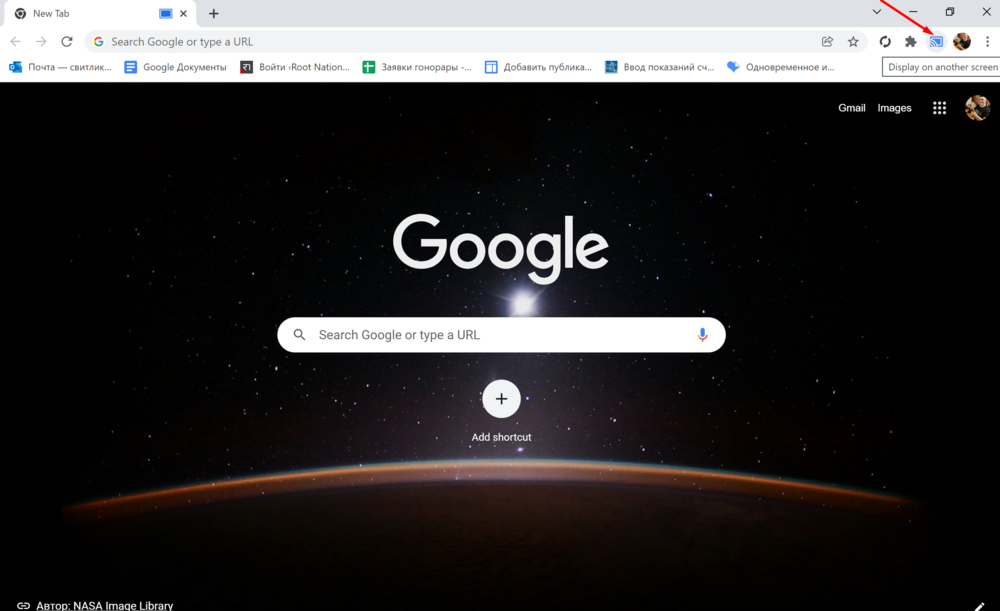
Компьютерээсээ хөгжим, видеог дамжуулаарай
Компьютерээс авсан хөгжим эсвэл видео гэх мэт хувийн контентыг дамжуулах сонголт бас бий. Процесс нь маш энгийн бөгөөд дээр дурдсантай төстэй юм. Тиймээс, бидэнд хэрэгтэй:
1. Windows төхөөрөмж дээрээ Google Chrome хөтчийг ажиллуулна уу.

2. Баруун дээд буланд байрлах гурван цэг дээр дарж сонголтоо сонгоно уу Өргөн нэвтрүүлэг.

3. ТВ-ээ сонго Android ТВ. Тогтвортой холболт хэдхэн секундын дотор шууд утгаараа бий болно.

4. Сонголт руу очно уу Эх сурвалж мөн сонгох Дамжуулах файл. Хэдэн секундын дараа сонгосон файлын агуулга Windows 10/11 дээрх ТВ дэлгэц дээр гарч ирнэ. Та мөн суулгасан тоглуулагч дээр тоглуулж эхлэхийн тулд Explorer-ээр дамжуулан файлыг таб руу чирж болно.
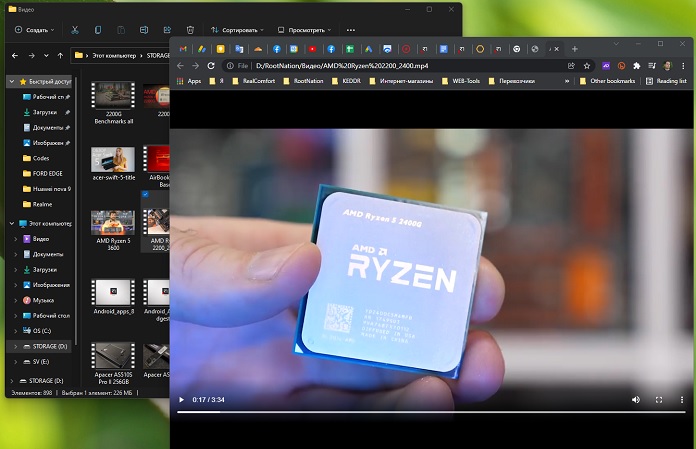
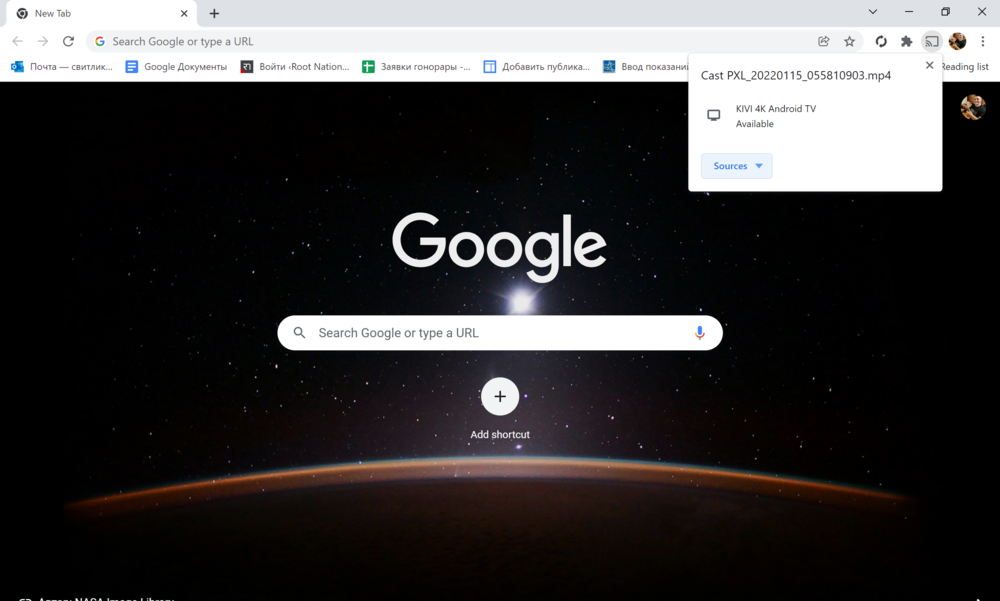
5. Дахин дамжуулалт дуусахад хаягийн мөрний баруун талд байгаа дүрс дээр дарна уу Chromecast мөн урсгалаа зогсоо.
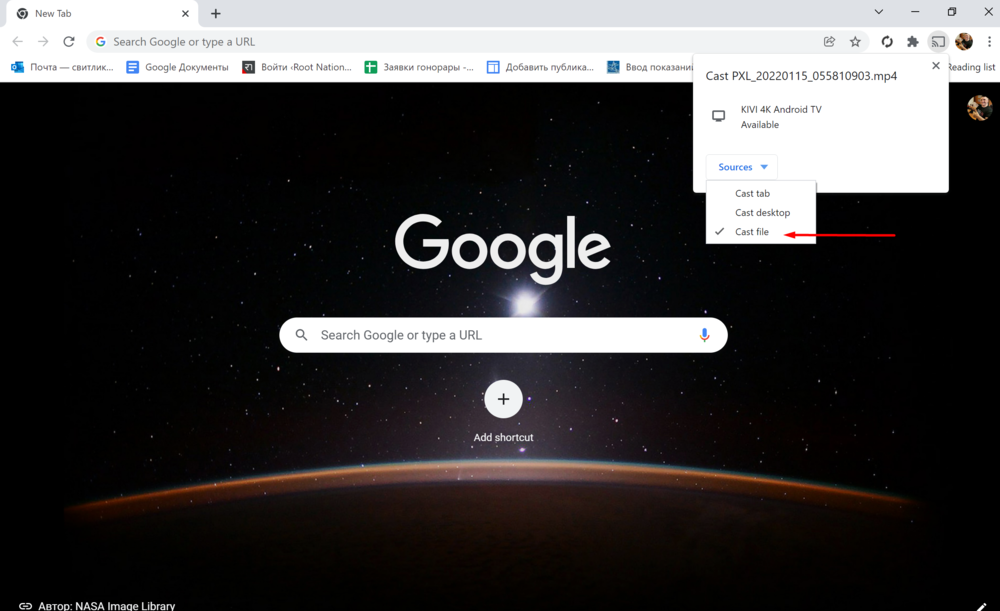
Медиа контентыг сайтаас хэрхэн шууд дамжуулах вэ
Зарим сайтууд дээр, ялангуяа YouTube, Netflix, Amazon Prime Video болон бусад зүйлсийн тусламжтайгаар та контентыг ТВ дэлгэц рүүгээ шууд дамжуулах боломжтой. Үүний тулд:
- Дүрсийг хай Chromecast сонгосон контент бүхий сайт дээр.
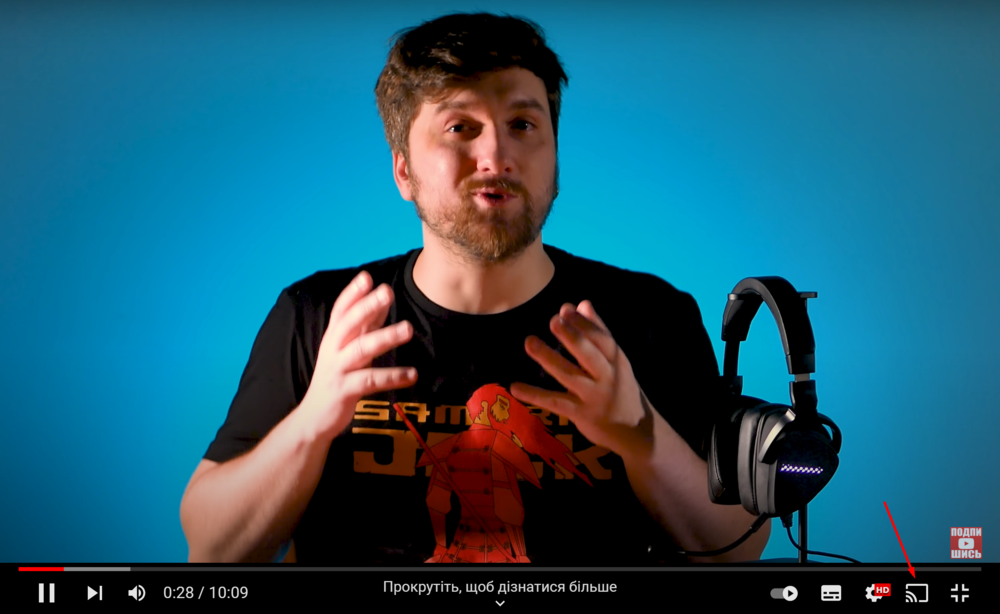
2. ТВ-ээ асаана уу Android ТВ. Хэдхэн секундын дотор холболт үүснэ.
3. Дараа нь сонго Эх сурвалж сонголт Нэвтрүүлгийн табын контент. Одоо видео контент эсвэл хөгжмийн клип ТВ дэлгэц дээр гарч ирнэ.
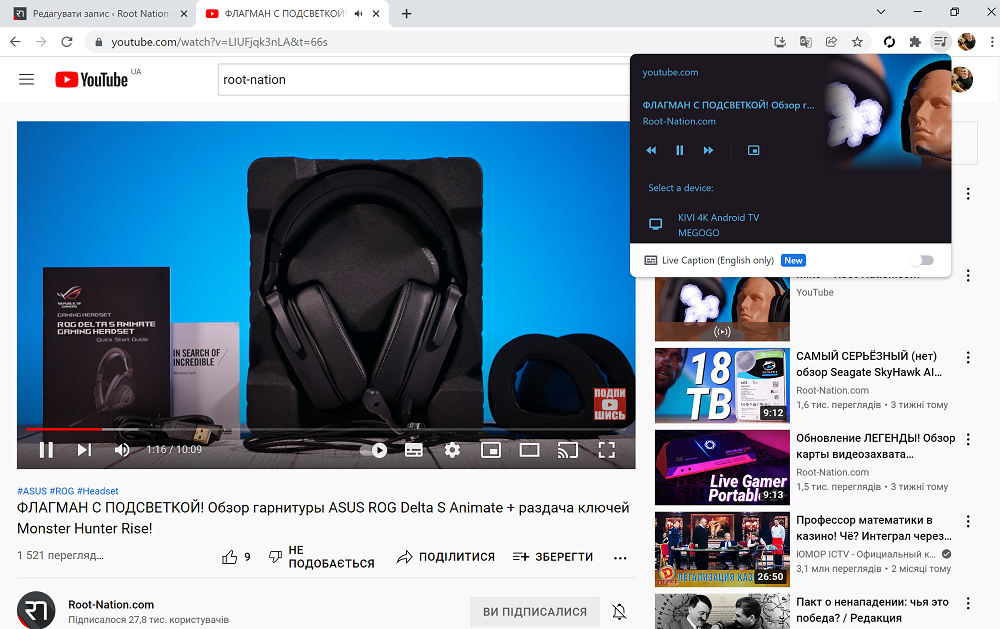
4. Дуусаад нэвтрүүлгээ зогсоо.
Таны харж байгаагаар Google Chrome хөтчөөс ТВ рүүгээ контент цацаарай Android ТВ энгийн.




